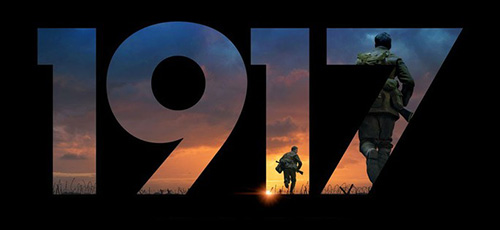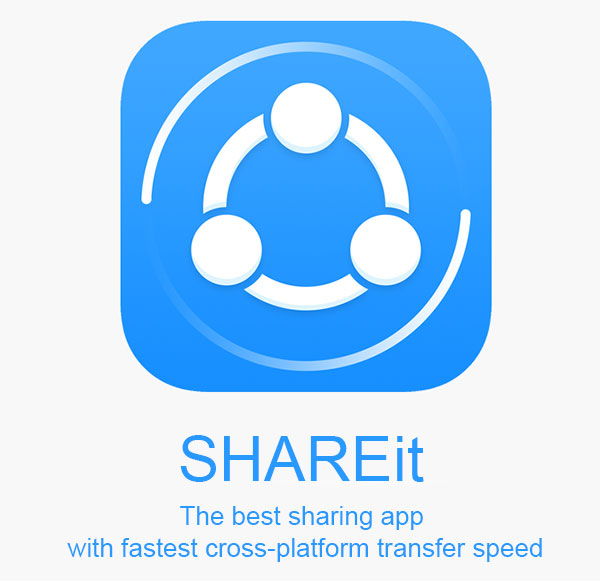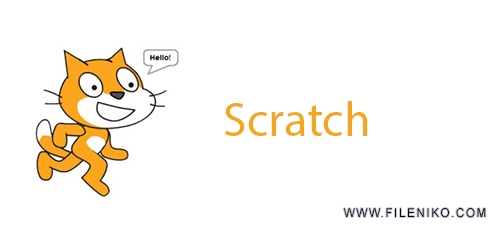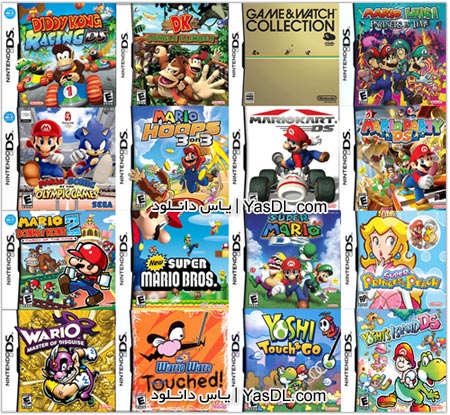ارور d3dx9_43.dll هنگام اجرای بازی یا برنامه در ویندوز
فایل d3dx9_43.dll یکی از پرونده های بسیاری است که در مجموعه گرافیکی Microsoft DirectX موجود است. از آنجا که این بسته توسط اکثر بازی های مبتنی بر ویندوز و برنامه های گرافیکی پیشرفته استفاده می شود، خطای d3dx9_43.dll معمولا هنگام استفاده از این نوع برنامه ها یا گاهی اوقات هنگام استفاده از یک ویژگی خاص درون برنامه یا بازی نشان داده می شوند. این خطا در بسیاری از مواقع همراه با یکی از پیغام های زیر نمایش داده می شود:
The application failed to start because d3dx9_43.dll was not found. Re-installing the application may fix this problem.
The program can't start because d3dx9_43.dll is missing from your computer. Try reinstalling the program to fix this problem.
The code execution cannot proceed because d3dx9_43.dll was not found. Reinstalling the program may fix this problem.
ارور d3dx9_43.dll با اجرای یک بازی کامپیوتری یا یک نرم افزار که از Microsoft DirectX استفاده می کند، ظاهر می شود؛ با این حال، بیشتر در هنگام تلاش برای انجام بازی های ویدیویی رخ می دهد. به علاوه این خطا در تمامی نسخه های سیستم عامل ویندوز از جمله ویندوز 10، ویندوز 8.1 و ویندوز 7 قابل مشاهده است. از جمله بازی هایی که این خطا به وفور در آن ها مشاهده شده است می توان به GTA 5 ،World of Warcraft و سری بازی های PES اشاره کرد.
در ادامه روش های رفع خطای d3dx9_43.dll را همراه با لینکی برای دانلود d3dx9_43.dll بیان کرده ایم که در بسیاری از مواقع در حل مشکل d3dx9_43.dll کارساز بوده اند.
رفع ارور d3dx9_43.dll
ریاستارت کردن ویندوز
یکی از متداول ترین روش های برطرف سازی مشکلات کامپیوتری، بنابر گفته بسیاری از کاربران و کارشناسان فنی، راه اندازی مجدد سیستم است. افراد بسیاری این موضوع را تجربه کرده اند که با یک راه اندازی مجدد ساده می توانند حتی تا 80 درصد مشکلات را برطرف کنند؛ خواه آن مشکل مربوط به شبکه سازی باشد، خواه عملکرد کند یا برنامه های معیوب. و این موضوع فقط مربوط به ویندوز نیست؛ بلکه برای طیف گسترده ای از دستگاه ها از جمله تلفن های هوشمند و روترها و حتی نرم افزارها کار می کند. بنابراین در اولین گام، سیستم خود را مجدداً راه اندازی کنید. مخصوصا اگر مدتی زیادی از آخرین ریاستارت سیستمتان می گذرد.
به روز رسانی یا نصب Microsoft DirectX
همانطور که پیش تر نیز بیان شد، این فایل یکی از فایل های موجود در بسته DirectX است که پس از نصب آن در سیستم قرار می گیرد. بنابراین به روز رسانی DirectX می تواند به حل مشکل کمک کند. اینترنت خود را متصل کرده و دستورالعمل های زیر را دنبال کنید:
- ابتدا از طریق این لینک وارد صفحه دانلود DirectX شوید و دکمه ی Download را بزنید
- حال تیک هر دو گزینه را بردارید و دکمه ی DirectX End-User Run Web Installer را بزنید تا نصب کننده دانلود شود
- فایل دانلود شده را اجرا کنید و مراحل نصب را طی کنید تا دانلود و به روز رسانی DirectX آغاز شود
پس از اتمام نصب سیستم خود را ریاستارت کنید و وجود مشکل را دوباره بررسی کنید. دقت کنید که در تمام مراحل بالا اینترنت شما باید متصل باشد.
دانلود و کپی فایل DLL
شما می توانید این فایل را به صورت جداگانه دانلود کرده و در پوشه محل قرار گیری آن کپی کنید تا جایگزین فایل خراب شود. برای این کار می توانید از این لینک استفاده کنید. تنها کافی است تا نام فایل dll خود را در کادر جستجوی صفحه اصلی وارد کرده و Enter را بزنید. سپس نسخه مناسب با معماری ویندوز خود را (32 بیتی یا 64 بیتی) دانلود و آن را در مسیرهای زیر کپی کنید:
- C:\Windows\System32 (برای نسخه ی 32 بیتی)
- C:\Windows\SysWOW64 (برای نسخه ی 64 بیتی)
همچنین بعضی از برنامه ها ممکن است از پوشه خود برای ضمیمه فایل های dll استفاده کنند. بنابراین آن را در پوشه نرم افزار یا بازی مورد نظر نیز کپی کنید.
نصب دوباره برنامه
فایل های برنامه ممکن است در هنگام نصب دچار مشکل شوند و به صورت خراب کپی شوند و یا کلا کپی نشوند. بنابراین یک نصب مجدد تمیز برای داشتن فایل های کامل و صحیح ممکن است مشکل را حل کند. بدین منظور :
- کلید های Windows + R را به صورت همزمان فشار دهید
- در پنجره Run عبارت appwiz.cpl را تایپ کرده و Ok را بزنید
- در پنجره باز شده بر روی برنامه مورد نظر خود راست کلیک کرده و Uninstall را بزنید و فرآیند پاک کردن برنامه را دنبال کنید
- پس از تکمیل حذف برنامه، سیستم خود را ریاستارت کنید و برنامه خود را دوباره نصب کنید
به روز رسانی درایورها
درایورهای قدیمی یا خراب می توانند باعث ایجاد مشکلات بسیاری در سیستم مخصوصا لپتاپ ها شوند. شما باید اطمینان حاصل کنید که تمام درایورهای نصب شده بر روی کامپیوتر شما به روز هستند. برای به روز رسانی این مراحل را دنبال کنید:
- ابتدا اینترنت خود را متصل کنید
- در کادر جستجوی ویندوز، Device Manager را تایپ کرده و Enter را بزنید
- در پنجره باز شده لیست تمام درایورهای نصب شده را مشاهده می کنید
- برای به روز رسانی هر کدام، بر روی آن راست کلیک کرده و Update Driver را بزنید
- حال در پنجره باز شده گزینه ی Search automatically for updated driver software را بزنید
- در صورتی که درایور جدیدی یا به روز رسانی یافت شود، برای شما نمایش داده می شود که باید آن ها را نصب کنید
پس از به روز رسانی تمامی درایورهای مورد نیاز، سیستم خود را ریاستارت کنید.